vs code 显示行号需通过设置开启。1. 打开“文件 - 首选项 - 设置”,搜索“line numbers”并选择显示方式;2. 或在 settings.json 中修改 editor.linenumbers 为 "on" 或 "relative"。若不显示,检查配置是否为 "off",尝试禁用插件或重启 vs code。要启用相对行号,在 settings.json 中将 editor.linenumbers 设为 "relative"。自定义样式可通过安装主题或插件实现,也可手动修改 css 文件,但需一定技术基础。
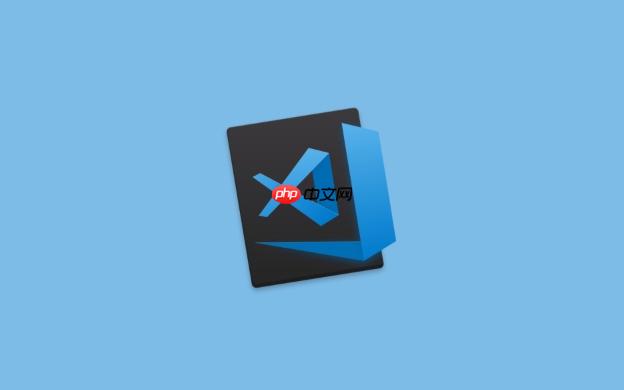
VS Code 显示行号主要通过设置来实现,默认情况下可能没有开启。开启后,你可以更方便地定位代码位置,提高开发效率。调整行号的显示方式也能更好地适应个人习惯。
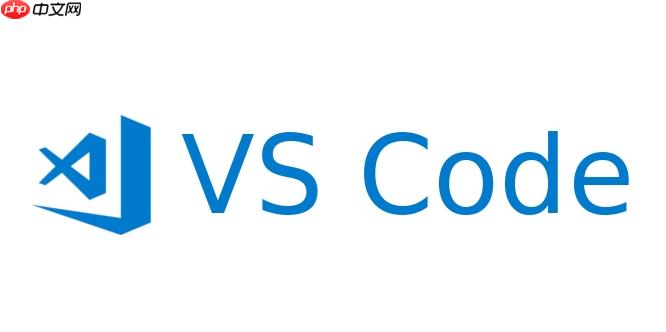
文件 -> 首选项 -> 设置,搜索 "line numbers",然后选择你想要的显示方式。或者,直接在 settings.json 文件中修改 editor.lineNumbers 选项。
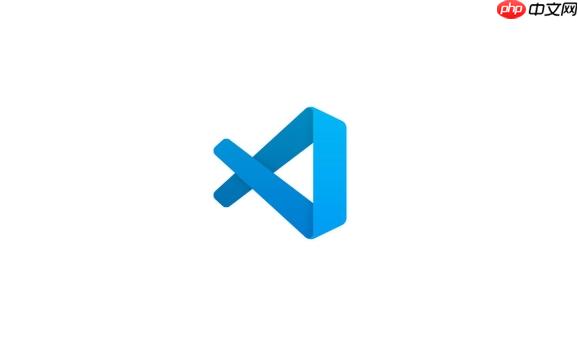
如果 VS Code 行号没有显示,首先确认你是否已经正确设置了 editor.lineNumbers 选项。检查一下 settings.json 文件中是否存在 editor.lineNumbers: "off" 这样的配置,如果有,将其修改为 "on" 或者 "relative"。
另外,有些插件可能会影响行号的显示,尝试禁用一些最近安装的插件,看看是否能解决问题。有时候,VS Code 本身可能出现一些小故障,重启 VS Code 也能解决。如果问题仍然存在,可以尝试重置 VS Code 的设置,或者重新安装。
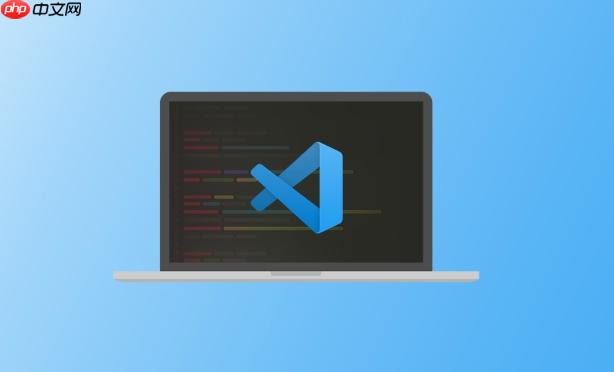
相对行号是指相对于当前光标所在行的行号。例如,当前光标在第 10 行,那么第 9 行会显示 -1,第 11 行会显示 +1。这种方式在进行代码跳转和调试时非常有用。
要显示相对行号,需要在 settings.json 文件中将 editor.lineNumbers 设置为 "relative"。
"editor.lineNumbers": "relative"
这样设置后,你就可以看到相对行号了。相对行号可以让你快速了解当前代码块的大小,方便进行代码编辑和重构。
虽然 VS Code 本身没有提供直接自定义行号样式的选项,但可以通过安装一些主题或者使用插件来实现。
一些主题会改变行号的颜色和字体,你可以尝试安装不同的主题,找到自己喜欢的样式。另外,有一些插件可以让你更灵活地控制行号的样式,例如改变行号的背景色、字体大小等。
如果你对 CSS 比较熟悉,也可以通过修改 VS Code 的 CSS 文件来实现自定义行号样式。不过,这种方式比较复杂,需要一定的技术基础。建议先尝试使用主题和插件,如果实在无法满足需求,再考虑修改 CSS 文件。
以上就是vscode如何设置行号_行号显示调整指南的详细内容,更多请关注php中文网其它相关文章!

每个人都需要一台速度更快、更稳定的 PC。随着时间的推移,垃圾文件、旧注册表数据和不必要的后台进程会占用资源并降低性能。幸运的是,许多工具可以让 Windows 保持平稳运行。




Copyright 2014-2025 https://www.php.cn/ All Rights Reserved | php.cn | 湘ICP备2023035733号